Brak wiadomości, brak sygnału dźwiękowego, wentylatory kręcą się na komputerze [Poprawka]
![Brak wiadomości, brak sygnału dźwiękowego, wentylatory kręcą się na komputerze [Poprawka]](https://cdn.thewindowsclub.blog/wp-content/uploads/2024/02/no-post-no-beep-fans-spin-1-640x375.webp)
W tym artykule pokażemy, co możesz zrobić, jeśli nie ma postu, nie słychać sygnału, ale wentylatory kręcą się na komputerze . Według raportów, gdy użytkownik włącza swój komputer, ekran pozostaje czarny, ale wentylatory nadal się kręcą. Poza tym nie słychać żadnego sygnału dźwiękowego z płyty głównej.
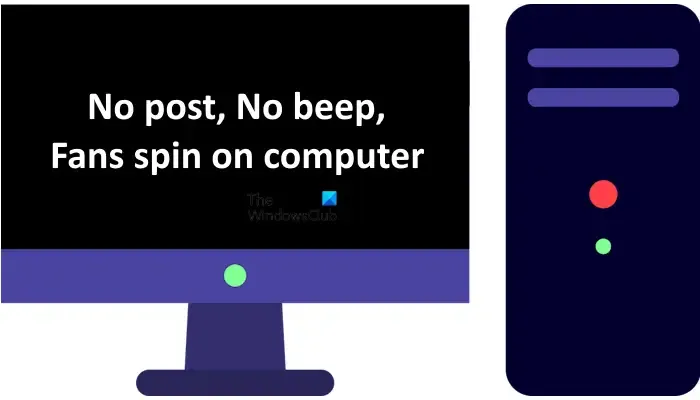
W informatyce POST oznacza autotest po włączeniu zasilania. Komputer przeprowadza serię testów przy każdym uruchomieniu, zanim wyświetli ekran startowy. Jeśli którykolwiek z tych testów zakończy się niepowodzeniem, komputer zatrzymuje proces uruchamiania.
Napraw Brak postu, brak sygnału dźwiękowego, wentylatory kręcą się na komputerze
Jeśli nie ma wiadomości ani sygnału dźwiękowego, ale wentylatory kręcą się na komputerze, postępuj zgodnie z sugestiami podanymi poniżej, aby rozwiązać ten problem.
- Sprawdź wszystkie połączenia kablowe
- Sprawdź stan wskaźników QLED
- Wyczyść CMOS
- Sprawdź kości RAM
- Wyjmij zewnętrzną kartę graficzną (jeśli dotyczy)
- Zainstaluj ponownie procesor
- Flashowanie BIOSu
- Problem może dotyczyć zasilacza
- Twoja płyta główna może być uszkodzona
- Skontaktuj się z pomocą techniczną
Poniżej szczegółowo wyjaśniliśmy wszystkie te poprawki.
1] Sprawdź wszystkie połączenia kablowe
Ten problem występuje zwykle po złożeniu komputera, samodzielnej modernizacji sprzętu lub wyczyszczeniu komputera poprzez otwarcie obudowy komputera. Jednak inni użytkownicy również mogą doświadczyć tego problemu. Całkowicie wyłącz komputer i sprawdź wszystkie połączenia kablowe. Upewnij się, że żadne połączenie nie jest luźne.
2] Sprawdź stan wskaźników QLED
Zwykle, gdy na płycie głównej wystąpi usterka sprzętowa, płyta główna wydaje sygnał dźwiękowy. Ten sygnał dźwiękowy jest inny w przypadku różnych problemów ze sprzętem i nazywany jest kodem dźwiękowym. Płyty główne różnych marek generują różne kody dźwiękowe .

Płyty główne mają również wskaźniki QLED dla głównych komponentów sprzętowych, w tym procesora, pamięci RAM itp. Płyta główna zapala odpowiedni wskaźnik QLED, gdy wykryje problem z konkretnym sprzętem. Możesz rozwiązywać problemy z komputerem za pomocą wskaźników QLED . Sprawdź, czy którykolwiek wskaźnik QLED na płycie głównej jest włączony. Jeśli tak, zawęzi to proces rozwiązywania problemów.
3] Wyczyść pamięć CMOS
Sugerujemy również wyczyszczenie pamięci CMOS. Aby to zrobić, otwórz obudowę laptopa lub komputera i wyjmij baterię CMOS. Poczekaj kilka minut i ponownie włóż baterię do gniazda. Bateria CMOS to mała bateria w kształcie monety. Teraz włącz komputer i zobacz, czy tym razem się opublikuje.

Możliwe jest również, że padła bateria CMOS. Wymień baterię CMOS na nową i sprawdź, czy to pomoże.
4] Sprawdź kości RAM
Problem braku wiadomości i sygnału dźwiękowego może być powiązany z pamięcią RAM. Jeśli Twój komputer ma wiele kości RAM, jedna z nich może być uszkodzona. Aby to sprawdzić, otwórz obudowę komputera i wyjmij wszystkie kości RAM. Najpierw wyczyść kości RAM i gniazda RAM. Teraz włóż tylko jedną kość RAM do gniazda RAM na raz i włącz komputer. Przetestuj pamięć RAM, wkładając ją do każdego gniazda pamięci RAM. Włącz komputer za każdym razem, gdy wkładasz go do gniazda pamięci RAM.

Możesz także wypróbować różne kombinacje, jeśli masz wiele kości RAM. Na przykład, jeśli masz dwie kości RAM i cztery cztery gniazda pamięci RAM, możesz wypróbować różne kombinacje, takie jak włożenie pamięci RAM 1 i RAM 2 do gniazd 1 i 2, 2 i 3, 3 i 4 itd.
5] Wyjmij zewnętrzną kartę graficzną (jeśli dotyczy)

Wyjmij zewnętrzną kartę graficzną (jeśli dotyczy), a następnie włącz komputer. Jeśli to zadziała, problem może dotyczyć karty graficznej lub kabli łączących ją z komputerem. Możliwe jest również, że karta graficzna nie jest prawidłowo zainstalowana.
Możesz przetestować funkcjonalność swojej karty graficznej, podłączając ją do innego komputera. Karta graficzna powinna być jednak kompatybilna z płytą główną tego komputera.
6] Zainstaluj ponownie procesor
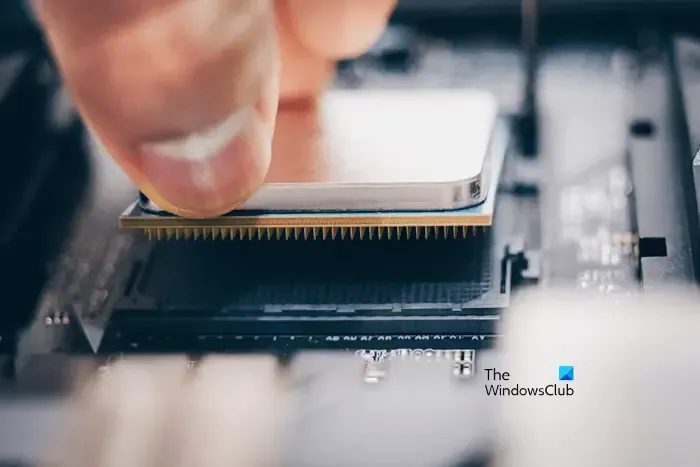
Zainstaluj ponownie procesor. Jeśli zmodernizowałeś procesor lub zbudowałeś nowy komputer, możliwe, że procesor nie jest prawidłowo osadzony. Otwórz obudowę komputera i delikatnie wyjmij procesor. Teraz delikatnie umieść go z powrotem na swoim miejscu. Przyjrzyj się także pinom. Jeśli którykolwiek sworzeń jest wygięty lub uszkodzony, należy go naprawić.
7] Flash BIOSu
Rozwiązanie to dotyczy użytkowników, którzy dokonali modernizacji sprzętowej swoich komputerów. Jeśli zaktualizowałeś pamięć RAM lub procesor, może być konieczne flashowanie BIOS-u do najnowszej wersji, aby obsługiwać nowo zainstalowany procesor lub pamięć RAM.
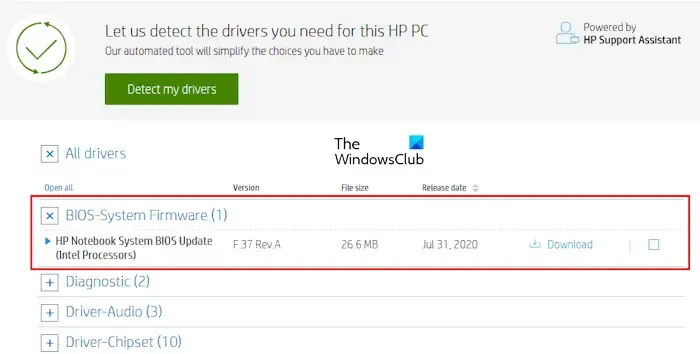
Niektóre płyty główne mają dedykowany przycisk do wykonania tej czynności. BIOS można sflashować bez procesora i pamięci RAM. Wyjmij procesor i RAM. Będziesz potrzebował innego działającego komputera. Pobierz najnowszą wersję systemu BIOS z oficjalnej strony producenta komputera.
Teraz skopiuj ten plik BIOS na dysk flash USB z systemem plików FAT 32. Plik BIOS powinien mieć wymagany format. Teraz zapewnij ciągłe zasilanie płyty głównej za pośrednictwem zasilacza i podłącz pamięć flash USB do dedykowanego portu USB na płycie głównej. Naciśnij przycisk, aby sflashować BIOS.
Jest to ogólny sposób flashowania BIOS-u. Ta metoda może się różnić w Twoim przypadku, w zależności od producenta płyty głównej. Dlatego zalecamy zapoznanie się z instrukcją obsługi płyty głównej, aby wybrać właściwą metodę flashowania BIOS-u komputera.
Należy również pamiętać, że podczas flashowania BIOS-u nie należy przerywać zasilania, ponieważ może to spowodować nieprawidłowe działanie płyty głównej.
8] Problem może dotyczyć zasilacza

Inną przyczyną tego problemu jest niewystarczające napięcie dostarczane przez zasilacz do płyty głównej. Jeśli dostępny jest inny zasilacz, możesz podłączyć komputer do tego zasilacza, a następnie sprawdzić, czy problem występuje. Dzięki temu dowiesz się, czy zasilacz jest uszkodzony, czy nie.
9] Twoja płyta główna może być uszkodzona

Problem może również dotyczyć płyty głównej. Możliwe, że Twoja płyta główna jest uszkodzona lub uległa uszkodzeniu. Aby to potwierdzić, należy skontaktować się z profesjonalnym technikiem zajmującym się naprawą komputerów.
10] Skontaktuj się z pomocą techniczną
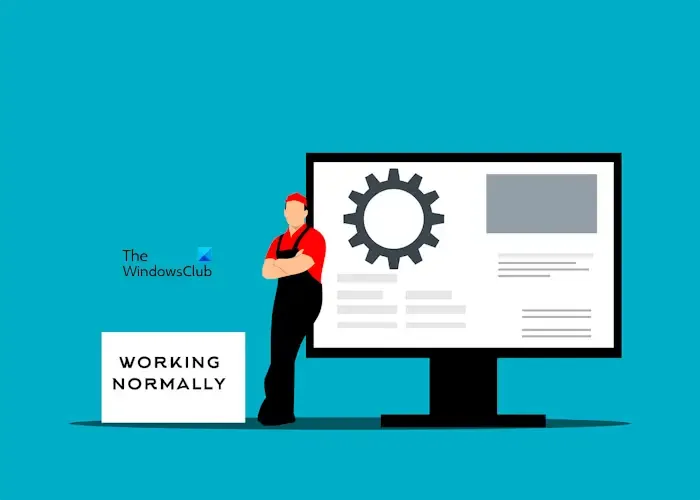
Jeśli wypróbowałeś wszystko, co w Twojej mocy, aby rozwiązać problem, zanieś komputer do profesjonalnego technika zajmującego się naprawą komputerów, aby rozwiązać problem i go naprawić.
Otóż to. Mam nadzieję, że to pomoże.
Dlaczego mój komputer nie uruchamia się i nie słychać żadnych sygnałów dźwiękowych?
Jeśli komputer nie uruchamia się i nie słychać żadnego sygnału dźwiękowego, może to oznaczać usterkę sprzętową. Przyjrzyj się wskaźnikom QLED na płycie głównej komputera, aby uzyskać pomoc w rozwiązywaniu problemów.
Jak rozwiązać problem braku postów?
Aby rozwiązać problem braku testu POST, musisz zawęzić przyczynę. Słuchaj uważnie sygnałów dźwiękowych i dekoduj je. Inne rzeczy, które możesz zrobić, to sprawdzenie kości RAM, zasilacza itp.



Dodaj komentarz